时间:2022-06-20 09:47:01 作者:沈文冰 来源:系统之家 1. 扫描二维码随时看资讯 2. 请使用手机浏览器访问: https://m.xitongzhijia.net/xtjc/20220620/245893.html 手机查看 评论 反馈
Win10怎么改桌面文件路径?有这个需求的朋友是担心桌面放比较多的文件时,会占用太多C盘空间,所以想要把桌面文件夹的路径改为其他盘,接下来系统之家小编来给大家介绍Win10桌面文件夹路径更改方法,欢迎朋友们收藏。
Win10桌面文件夹路径更改方法
1、双击【此电脑】,鼠标右键点击快速访问里的桌面。
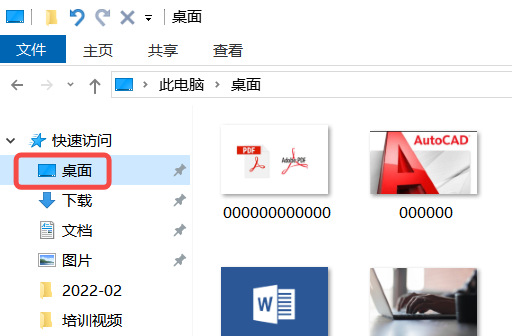
2、选择最下面的属性。
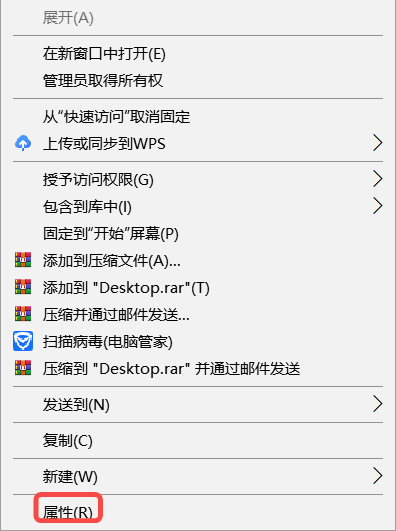
3、点击打开位置选项卡,路径那边点击移动。
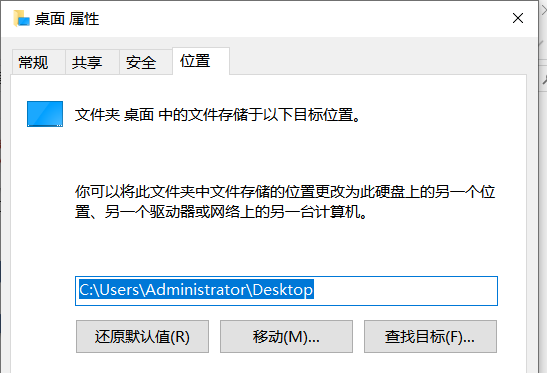
4、选择要更改的文件夹路径,不管是D盘E盘F盘都可以,最后确定即可。
当然用户也可以直接用输入文字的方法修改路径,如果是不存在的文件夹,会弹出“是否创建该文件夹”的对话框,点击“是”即可。

以上就是Win10系统更改桌面文件夹路径的方法教程,希望对你有帮助。如果用户对重装Win10系统有兴趣,不妨了解一下系统之家装机大师。

发表评论
共0条
评论就这些咯,让大家也知道你的独特见解
立即评论以上留言仅代表用户个人观点,不代表系统之家立场